Создание клипов
Если вы создали на столе анимированную последовательность изображений, и хотите использовать ее в нескольких сценах фильма (или даже в других Flash-фильмах), либо если вы хотите сделать анимацию интерактивной, целесообразно конвертировать ее в клип.
Без клипа просто не обойтись в том случае, если персонаж фильма не просто перемещается по сцене, а еще и совершает те или иные движения (моргает, шевелит конечностями и т. д.). Реализация подобных эффектов с помощью клипов основана на том, что каждый клип имеет собственную временную диаграмму, в которой смена кадров происходит независимо от считывающей головки временной диаграммы основного фильма. Например, на рис. 10.23 показаны фрагменты фильма, в котором жучок ползает по сцене, и при этом у него шевелятся лапки и усики.
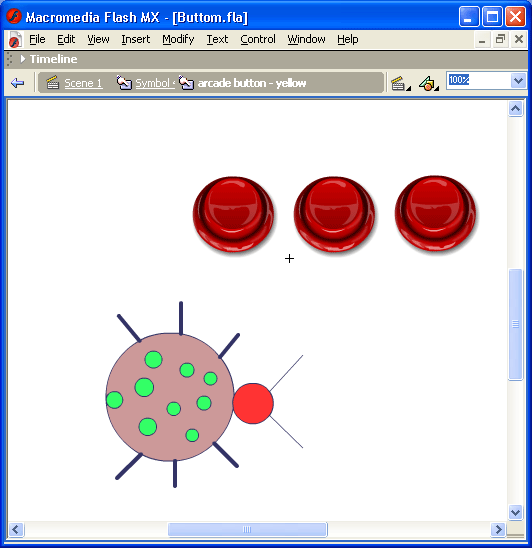
Рис. 10.23. Пример использования символа-клипа в фильме
Чтобы создать новый клип, необходимо:
- В меню Insert выбрать команду New Symbol.
- В диалоговом окне Symbol Properties ввести имя символа (например, Tarakan) и установить переключатель Behavior в положение Movie Clip.
- Поместить на стол или нарисовать изображение, представляющее вид объекта в первом кадре клипа (для приведенного выше примера – исходное положение лапок и усиков жучка); при этом первый кадр временной диаграммы клипа автоматически становится ключевым, о чем говорит черная точка в ячейке кадра.
- Любым из наиболее подходящих способов создайте анимацию; например, для нашего жучка изменение положения лапок и усиков выполнено с помощью покадровой анимации; соответствующая временная диаграмма показана на рис. 10.24.
Чтобы выйти из режима создания клипа, следует щелкнуть в панели инструментов рабочей области на кнопке со стрелкой (слева от имени сцены) или непосредственно на имени сцены.
Весьма распространенной является ситуация, когда автор сначала создает "обычную" анимацию, а затем решает использовать ее как элемент более сложного фильма. В этом случае, чтобы не выполнять работу заново, требуется преобразовать исходный фильм в клип.
